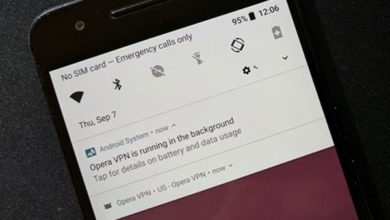نحوه استفاده از ابزار جدید اسکرین شات اندروید Android

اسکرین شات جدید اندروید
سیستم عامل اندروید گوگل و اسکرین شات، همیشه رابطه عجیب و غریبی با هم داشته اند. ابتدا، گوگل حتی به کاربرانش اجازه نمی داد که قبل از روت کردن ابزار، اسکرین شات بگیرند. اما پس از آن، تغییراتی در این سیستم انجام داد.
اگر شما نیز جزء کاربران گوشی های هوشمند هستید حتماً روزانه چندین بار از قابلیت اسکرین شات برای ذخیره اطلاعات، عکس ها و … استفاده می کنید. تمام گوشی های اندروید دستورالعمل های خاصی برای گرفتن اسکرین شات دارند که این دستورالعمل ها در برخی از گوشی ها مشترک می باشد.
گوشی هایی که هنوز نسخه بتای اپلیکیشن گوگل را ندارند، زمانی که اسکرین شات گرفته می شود، نوتیفیکیشنی ظاهر شده که حاوی اطلاعات پیش نمایش و میانبر آن است. شما می توانید با استفاده از نوتیفیکیشن ظاهر شده، اسکرین شاتِ گرفته شده را به اشتراک گذاشته یا حذف نمایید.
اما به نظر می رسد گوگل در حال اضافه کردن یک ابزار جدید Edit با یک هشدار جدید، به اسکرین شات است.
طبق گزارشات 9to5Google، قابلیت جدیدی که به اسکرین شات ابزارهای اندروید اضافه شده، فقط در نسخه بتای برنامه های گوگل یا همان Google app، قابل مشاهده است. در واقع، به تازگی در نسخه بتای اپلیکشین گوگل، قابلیت جدیدی به اسکرین شات اضافه شده که به ویرایش و اشتراک گذاری اسکرین شات مربوط می شود.
برای آشنایی با نحوه کار با ابزار اسکرین شات جدید حتماً این مقاله را دنبال کنید.
ابتدا نسخه بتای اپلیکیشن گوگل را نصب کنید. آیکون منو را از قسمت بالایی گوشی یا تبلت پیدا کرده و روی آن ضربه بزنید. پس از باز شدن منو، مسیر Settings > Accounts & Privacy را دنبال نمایید. در نزدیکی پایین صفحه، گزینه Edit and share screenshots را بیابید. آن را روشن کرده یا فعال نمایید.
حتی ممکن است بلافاصله پس از گرفتن اسکرین شات، نوتیفیکیشنی ظاهر شده و از شما بپرسد که تمایل به فعال کردن این قابلیت جدید را دارید یا خیر.
با استفاده از این قابلیت جدید، هر زمانی که در اپلیکیشن گوگل، اسکرین شات می گیرید، یک پنجره جدید (پاپ آپ) در پایین صفحه خود مشاهده خواهید کرد که امکان ویرایش یا به اشتراک گذاری تصویر گرفته شده در اپلیکیشن های دیگر را فراهم می کند. شما می توانید با ضربه زدن یا کشیدن آن، کارهای بیشتری انجام دهید.
اگر گزینه به اشتراک گذاری را انتخاب کنید، به راحتی می توانید تصویر گرفته شده را برای هر کسی که می خواهید، بفرستید.
در صورتی که گزینه ویرایش را انتخاب کنید، قابلیت های برش، تن رنگ با هفت پالت رنگ، جلوه ها و برچسب هایی در اختیار شما قرار می گیرد. شما می توانید با قابلیت های ارائه شده در این بخش، عکس گرفته شده را به صورت دلخواه تغییر دهید. سپس با کلیک روی تیک پایین، تصویر را در پوشه ای مخصوص ذخیره کنید و امکان به اشتراک گذاری آن فراهم شود.
این قابلیت در بخش های مختلف این اپلیکیشن از جمله فید، صفحات جستجو و صفحات بازدید شده در «کروم کاستوم تب» در دسترس می باشد.
بد نیست مقالات آموزشی زیر را نیز در وب سایت فن تریکس مطالعه نمایید و اطلاعات بیشتری در رابطه با اندروید کسب نمایید.
“مقایسه سیتم عامل اندروید وان و اندروید گو”
“چرا گوشی های اندروید به طور دائم و منظم بروزرسانی نمی شوند؟”
“چگونگه به دیگران موقعیت مکانی خود را اطلاع دهیم؟”
 دیدگاه نامه فن تریکس (کلیک کنید)
دیدگاه نامه فن تریکس (کلیک کنید)
* وارد بحث شوید و دیدگاه هایتان را به اشتراک بگذارید.
* پس از تایید دیدگاه، ارسال پاسخ توسط دیگران، و یا ثبت دیدگاه جدید توسط سایر کاربران در مطالب مورد علاقه خود، ایمیل اطلاع رسانی دریافت کنید.
* با دریافت لایک از سایر کاربران دیدگاه خود را به جایگاه های بالاتر برسانید.
* با ثبت دیدگاه سازنده و مفید، نظر نویسنده مطلب را جهت پین کردن دیدگاهتان جلب کنید.
* تنها با آموزش و یادگیری می توان آینده را ساخت. پس اگر مطلب یا دیدگاه مفیدی در رابطه با این مقاله دارید، حتما در قسمت دیدگاه ها با دوستان خود در میان بگذارید.